Samsung tiene un modo oscuro en todo el sistema en One UI 2.0 y es fácil de configurar en su Galaxy S20. El modo oscuro cambia el aspecto de la interfaz del sistema y las aplicaciones de origen de Samsung, y también cambia las aplicaciones de terceros como Chrome, Google Drive e Instagram a una paleta oscura. La mejor parte es que todo se hace automáticamente una vez que cambia al modo oscuro en la configuración del teléfono.
Cómo habilitar el modo oscuro en el Galaxy S20
- Abierto Configuraciones desde la pantalla de inicio.
- Grifo Monitor.
-
Palanca Oscuro en la parte superior para cambiar al modo oscuro.
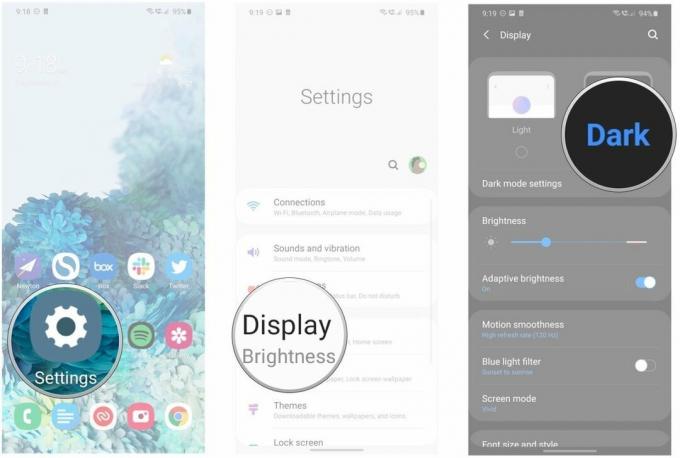 Fuente: Harish Jonnalagadda / Android Central
Fuente: Harish Jonnalagadda / Android Central - Grifo Configuración del modo oscuro para personalizar el modo oscuro en su S20.
-
Palanca Enciende según lo programado a En si desea programar el modo oscuro desde el atardecer hasta el amanecer. Si desea que el modo oscuro esté habilitado todo el tiempo, deje esta configuración desactivada.
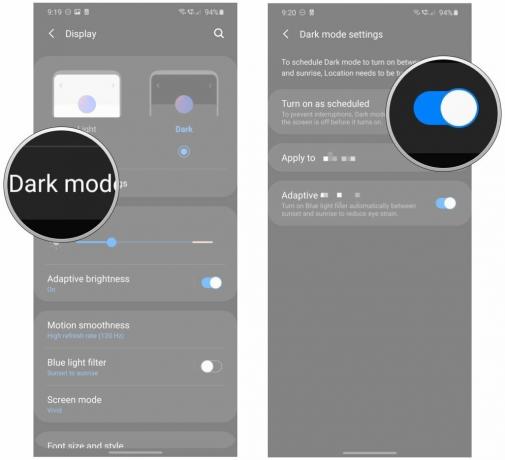 Fuente: Harish Jonnalagadda / Android Central
Fuente: Harish Jonnalagadda / Android Central
El modo oscuro está integrado en Android 10 y, con One UI 2.0, Samsung ha integrado los cambios de Google; así es como puede ofrecer el modo oscuro en todo el sistema en el S20. El modo oscuro es particularmente adecuado para el panel AMOLED del S20, y si está buscando cambiar las cosas de los colores de la interfaz estándar, debe probar el modo oscuro en su Galaxy S20.
Me gusta usar el modo oscuro durante el transcurso del día, pero puede programarlo fácilmente desde el atardecer hasta el amanecer o en cualquier rango de tiempo personalizado que desee usar. Samsung ofrece mucha personalización en esta área, y eso hace que usar el modo oscuro en el Galaxy S20 sea mucho más atractivo.
